
お小遣いサイトの危険性を検証!!小遣い稼ぎ » 初心者用お小遣いサイト利用ガイド » WebMoney(ウェブマネー)をマスターカード(Master Card)化する方法
※当サイトの一部記事にはPRが含まれます

お小遣いサイト(ポイントサイト)の中でもよくある交換先の1つである、WebMoney。
以前は、ウェブマネーを使える場所が…という感じでしたが、いまでは加盟店も増えて使いやすい電子マネーとなりました。
ウェブマネーが使える場所は、WebMoneyが使える場所というページに記載されています。
ちなみにカテゴリだけ書き出すと、
で、主にオンラインで利用する用途には優れています♪
ただ…ウェブマネーは現金化する事が困難で、やるのであればウェブマネー販売・買い取りサイト等を経由する必要があります。
レートは概ね80%程度ですので、現金化は実質困難です。
そこで、もう少し利用用途を増やせないか…?
これを増やす事が可能なのは、ウェブマネーカードを発行しMaster Card(マスターカード)化する事で、Master Cardが使える店舗、例えば家電量販店、はたまたスーパー等で利用する方法です。
根塊はウェブマネーをMaster Card化し、限りなく現金に近い形でウェブマネーを利用する方法について詳しく記事を書いていきます。
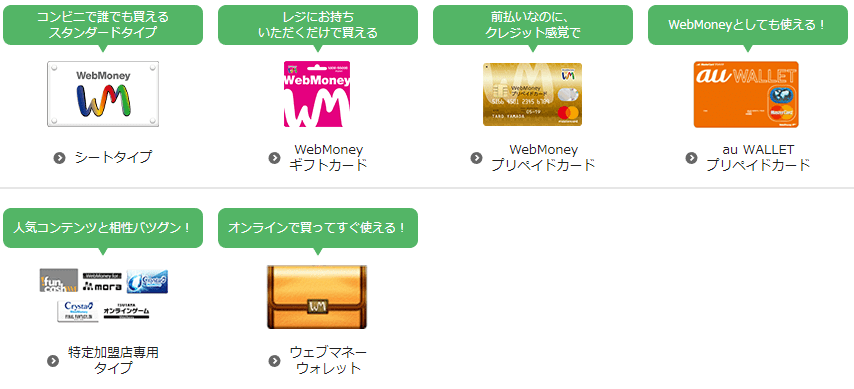
ウェブマネーには、
このように様々な種類がありますが、
コンビニでも買える「シートタイプ」や「WebMoneyギフトカード」、チャージした分だけ支払いができるプリペイドカードなのにクレジットカードみたいに使える「WebMoneyプリペイドカード」、この辺りの種類が初めての方でも使いやすいと思います。
WebMoneyには、スマホ上でチャージできたり、残高を管理できる専用のアプリがあります。
以前は「WebMoneyカードケース」という名前でしたが、2019年6月20日よりリニューアルされ「WebMoneyウォレット」になりました。
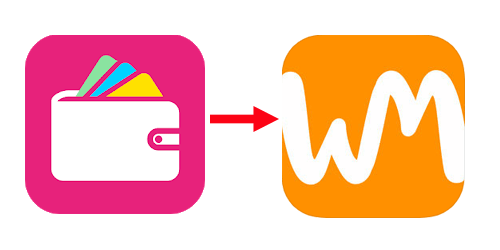
6月20日をもって「WebMoneyカードケース」の下記機能が終了となりました。
2019年9月3日には全サービスが終了となるので、「WebMoneyカードケース」を利用していた方は「WebMoneyウォレット」への引継ぎを早めにしておきましょう!

このリニューアルに伴い、一部サービスの変更がありました。
私の場合、GMコインで獲得したコインをWebMoneyのアプリ経由でチャージして、WebMoneyプリペイドカードをMasterCard加盟店で利用していました。
「プリペイドカード番号引継ぎ」機能が新アプリで出来なくなるのであれば、GMコインで稼いだコインも交換できなくなってしまうのではないかと心配になり、GMコインの運営先に「今後WebMoneyアプリがリニューアルされプリペイドカード番号引継ぎができなくなるという記載があったのですが」という問い合わせをしました。
GMコイン運営からの回答は「WebMoneyにつきましては、今後の現在と同様の提供方法を行ってまいります。」ということでした。
ということは、新しいアプリでもプリペイド番号引継ぎができるのだろうと思い、アプリがリニューアルされた6月20日以降WebMoneyカードケースの支払い機能が終了されてしまったので、新アプリ「WebMoneyウォレット」アプリをダウンロードすることに。
プリペイドカード番号引継ぎについては後ほど説明します。
まずは、新アプリへ旧アプリに残っている残高を移行しましょう!
まずは、App StoreまたはGoogle Playから「WebMoneyウォレット」をインストールしてください。
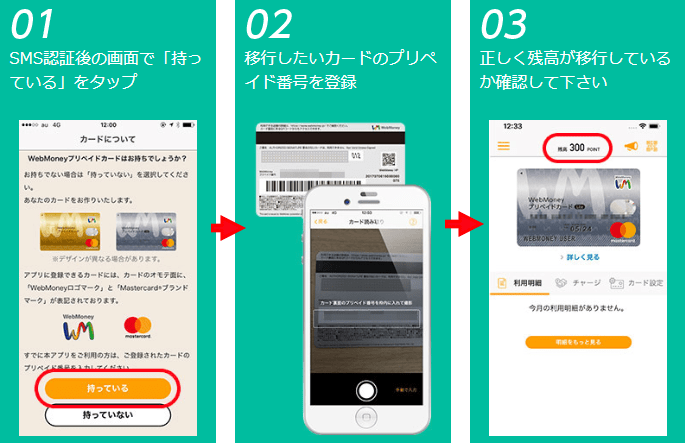
残高がしっかりと移行されているかの確認は必ずするようにしてください!
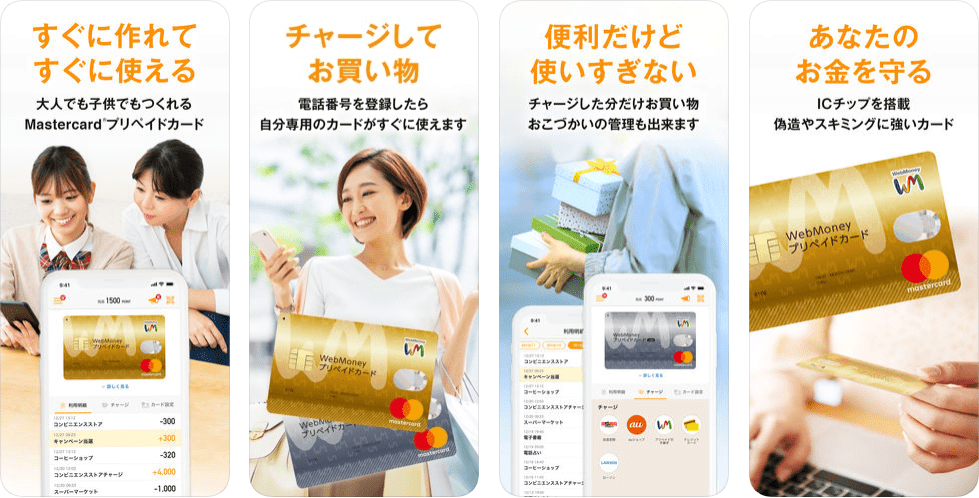
WebMoneyウォレットは、ウェブマネーをチャージするのに必要です。
WebMoneyウォレットはアプリですので、さらっとダウンロードしてしまいましょう。
Google Play・App Storeでダウンロード可能です。
これでまず第一段階である、WebMoneyウォレットは準備オーケー!
次に、ウェブマネープリペイドカードを持っていないという方は発行していきましょう。
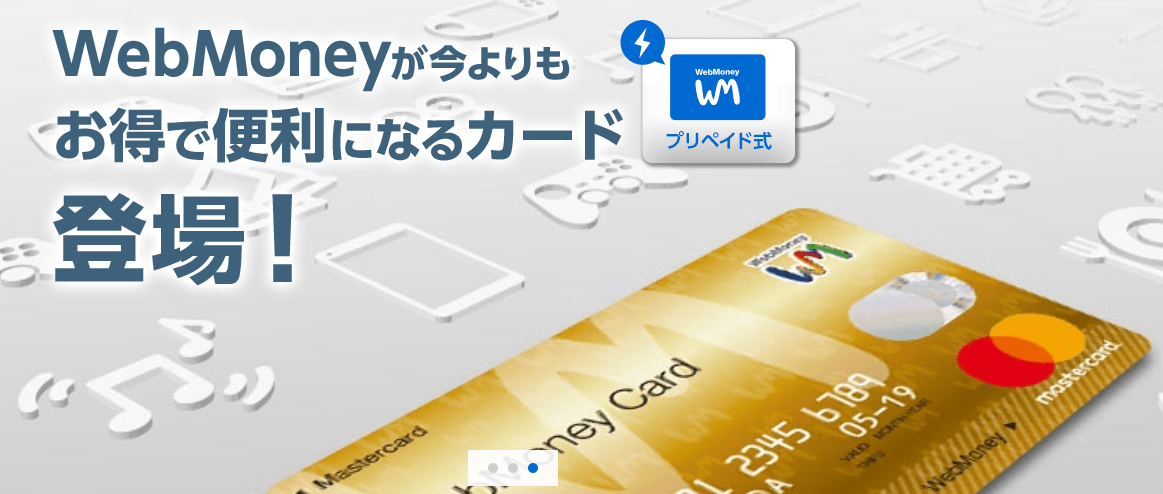
WebMoneyプリペイドカードの発行は、普通にネットで"ウェブマネーカード"で発行する事ができます♪
ウェブマネープリペイドカードのページにも書いていますが、
で、WebMoneyプリペイドカードの場合は20歳未満の方は保護者の同意が必要、WebMoneyプリペイドカードLiteの場合はどなたでも申し込むことができます。
この条件を覚えておき、WebMoneyプリペイドカードを申し込みます。
WebMoneyプリペイドカードには、「WebMoneyプリペイドカード(本人限定カード)」と「WebMoneyプリペイドカードLite(無記名カード)」という2種類があります。
以前は新規申込みの受付が休止していた「WebMoneyカードLite」ですが、「WebMoneyプリペイドカードLite」と名前が変更され申込み受付が開始されています!
そして、このWebMoneyプリペイドカードLiteこそ、先程記載した「プリペイドカード番号引継ぎ」に必要なカードとなってきます。
【新WebMoneyカード仕様】
※WebMoneyプリペイドカードLiteの利用条件に変更があります!
・利用限度額の対象変更(2019年8月20日)
MasterCard加盟店において利用限度POINTの対象を「1枚あたり」1日あたり3万円、1ヶ月あたり5万円でしたが、「お一人様あたり」の運用に変更されました。
・カード利用限度額の変更(2019年9月3日予定)
MasterCard加盟店におけるお一人様あたりの利用限度額を「1日あたり3万円、1ヶ月あたり5万円」から「1日あたり、1ヶ月あたり共に10万円」に変更されます。
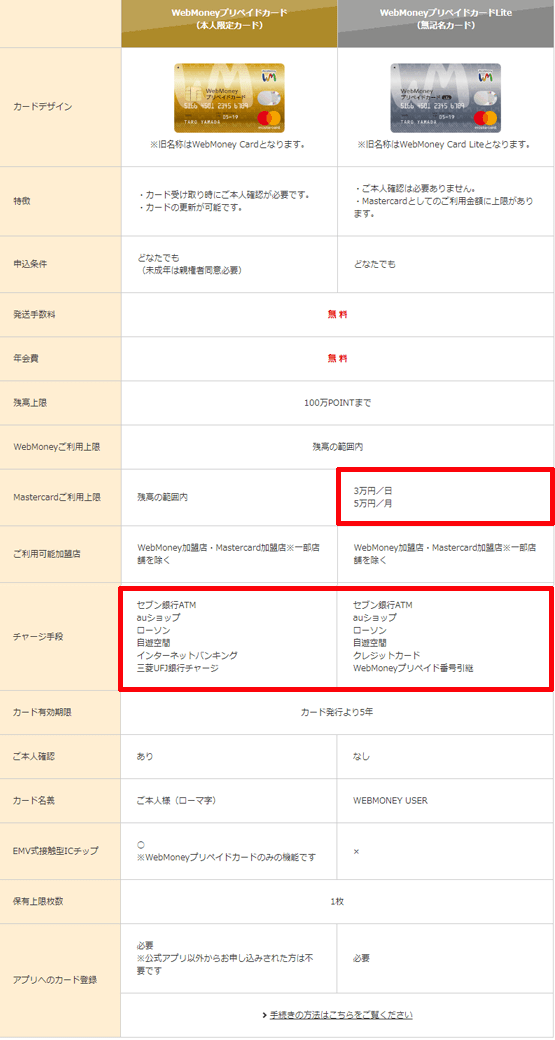
赤枠は以前のカード仕様と変更された部分になります。
MasterCardとしての利用上限がWebMoneyプリペイドカードLiteに設けられ、チャージ方法もいろいろと変更があります。
下記は以前までのWebMoneyカードの仕様。
【旧WebMoneyカード仕様】
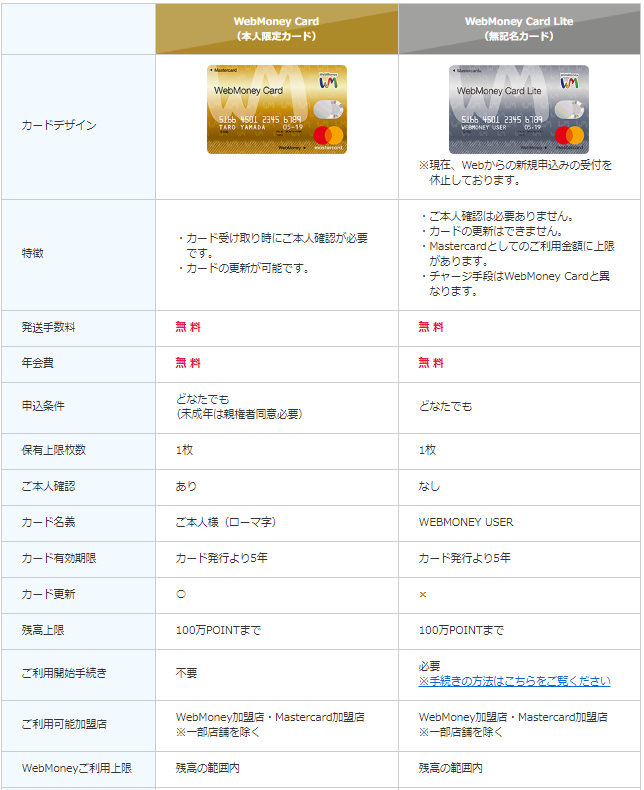

WebMoneyプリペイドカードの申込みは、アプリから行います。
カード申込み後、1週間ほどで家にカードが届きます。
先程のカードの仕様に記載がありますが、WebMoneyプリペイドカード(本人限定カード)を申込みした方は、カード受け取り時に本人確認が必要となります。
本人確認書類は、運転免許証・パスポート等が対象となります。
1.Moneyウォレットアプリをダウンロード
2.電話番号を登録し、SMS認証を行う
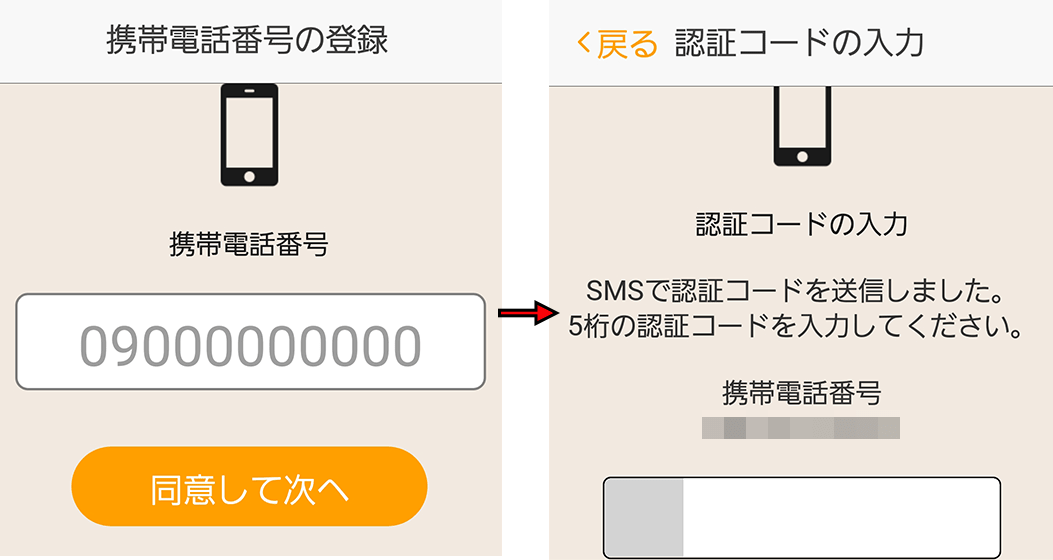
3.WebMoneyプリペイドカードはお持ちでしょうか?の問いに[持っていない]をタップ
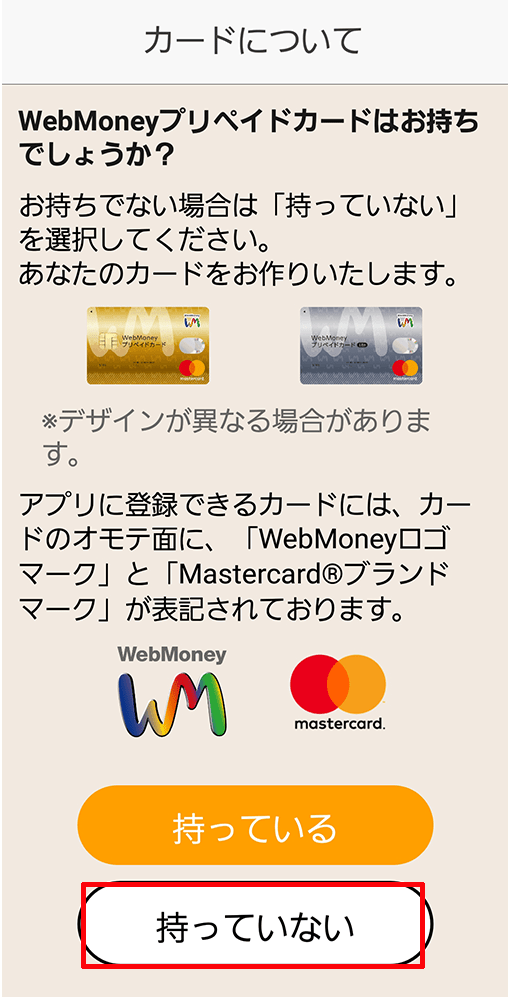
4.磁気カードを受け取るまでの仮想カードの「WebMoneyプリペイドカードLite」が発行されます。
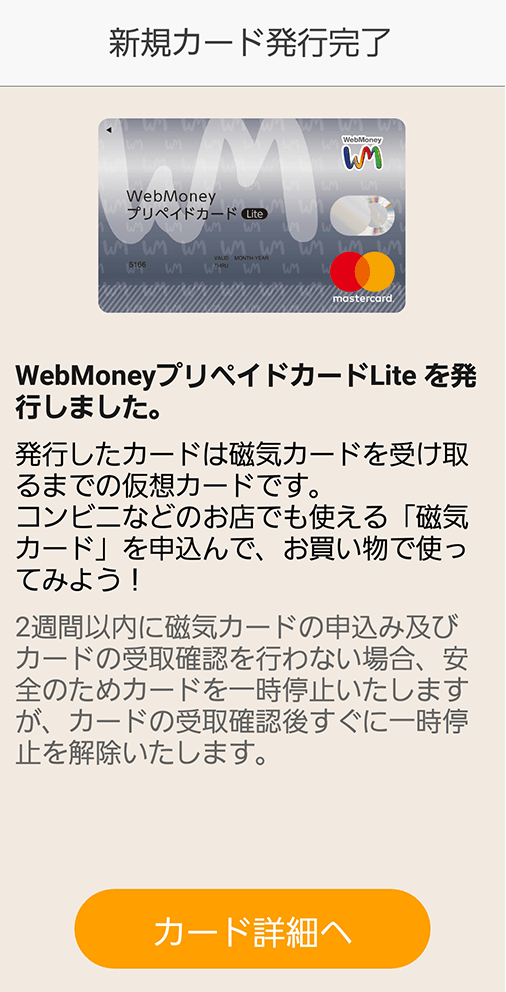
カード自体が必要でない、インターネットのお買い物ならすぐに使い始めることができます。
5.[カード詳細へ]をタップすると、WebMoneyプリペイドカードLiteの【磁気カード】申込みへ進めるバナーが表示されるので、[今すぐ申込む]をタップ
※いま所持していないWebMoneyプリペイドカード/WebMoneyプリペイドカードLiteを新規発行したい場合は、アプリ左上の[三本線]→[カードのお申込み]をタップすることでカード発行手続きへ進むことができます。
[カード申込みに必要な情報]
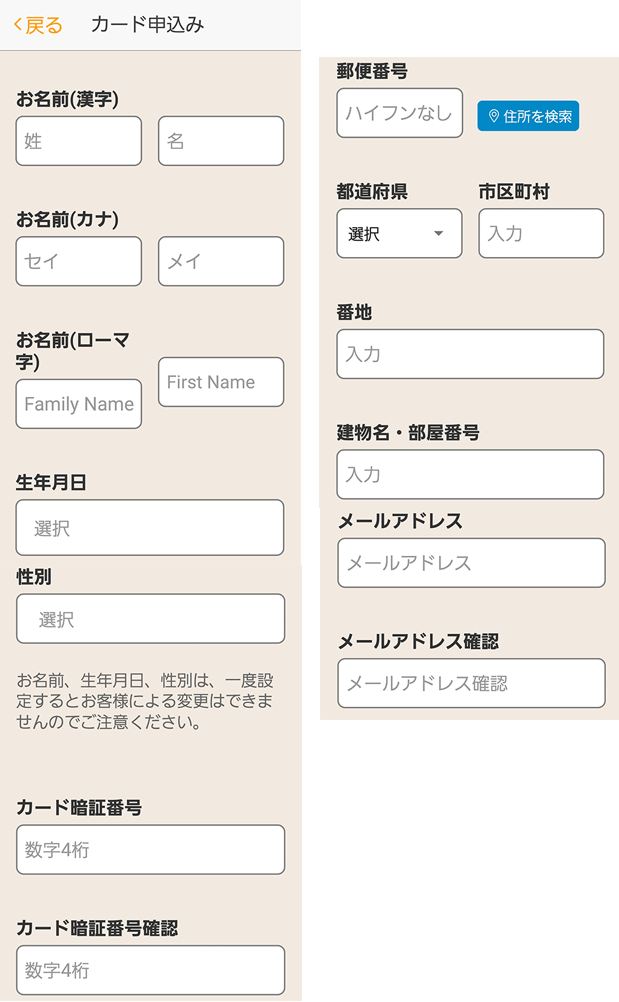
住所欄には、本人確認書類に記載してある住所を入力するようにしましょう!
カードが手元に届いたら、アプリ左上の[三本線]→手元のカードと同じ絵柄のカードをタップ→[カード設定]→[カード受け取り確認をする]→カード裏面のPINコード(数字3桁)を入力するとカード登録が完了します!
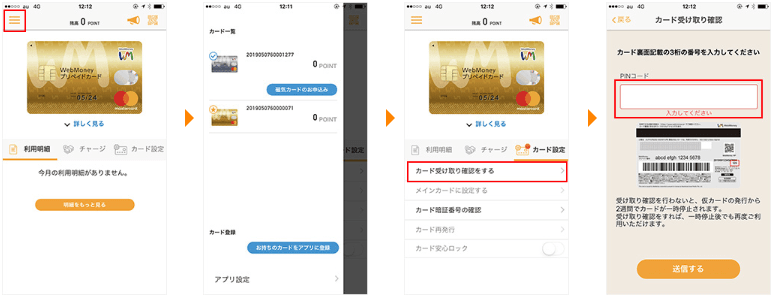
![]()
6月21日に申込みをして、カードが届いたのが6月28日なので"一週間はカードが届くまでに時間がかかる"ということは覚えておいてください。
やはりWebMoneyのカードは光沢があるので、Kyash(キャッシュ)が届いたときのようなショボさを感じない良いカードだと思います。
カードが届いたら忘れないうちにアプリへカードを登録します。
画像付きで分かりやすく表示してあるので、指示に従いながら[カード受け取り確認]を進めていきましょう。
アプリがリニューアルされた時には、なんでわざわざ新しいカードを発行しないといけないのかと納得できない部分もありましたが、チャージできないままではWebMoneyポイントが失効するだけなので手間でも発行するしかありませんでした。
ただ、カード発行手続きもアプリ内で簡単に手続きできたこと、カードも一週間だけ我慢すればまた今までのように[プリペイドカード番号引継ぎ]でチャージできるようになったこと、アプリにカード登録するのも簡単だったこと、どれも難しい手続きは必要なかったので、カードが届きさえすればまたいつもの生活に戻れます。
カードは書留で届くので、留守時に配達された場合は再配達をお願いするようになるので、カード受け取りまでの期間が伸びることもあります。
チャージ方法についても、リニューアルに伴い一部変更があったので説明します。
旧アプリと新アプリのチャージ方法を比較した表が掲載してあったので、そちらを利用していきます。
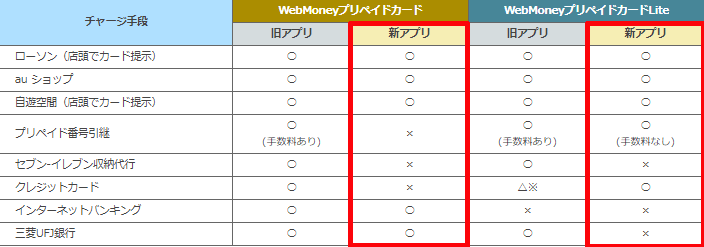
【WebMoneyプリペイドカード比較】
【WebMoneyプリペイドカードLite比較】
新アプリでチャージ方法を確認してみると、
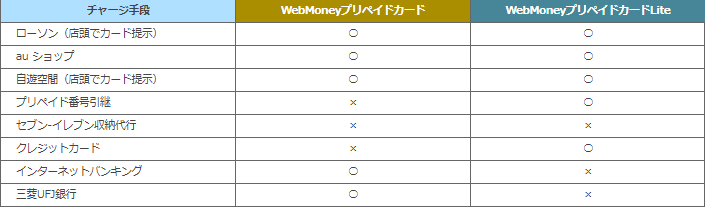
なんといっても、新アプリに変わってプリペイド番号引継ぎによるチャージ方法で、手数料が無くなった!というのは大ニュースなのではないでしょうか。
いままでは、4%の手数料が引かれていたので、1000円分チャージした場合でも960円しか反映されませんでした。
新アプリからは、獲得した1000円分まるまる使用することができるので、WebMoneyプリペイドカードLiteを発行するという手間はありますが、手数料がないほうがいいので私は文句も言わずWebMoneyプリペイドLiteをポチポチッと申し込んでおきました。

アプリリニューアルから少し遅れて、新たなチャージ方法が追加されました。
セブンイレブンにある「セブン銀行ATM」からチャージできるようになりました。
WebMoneyの専用アプリ「WebMoneyウォレット」がなくてもチャージできるのか?というと、出来ません!
セブン銀行ATMでのチャージを利用するには、アプリ内にあるQR読み込み画面を表示する必要があるため、アプリをインストールする必要があります。
【セブン銀行ATMチャージ方法】
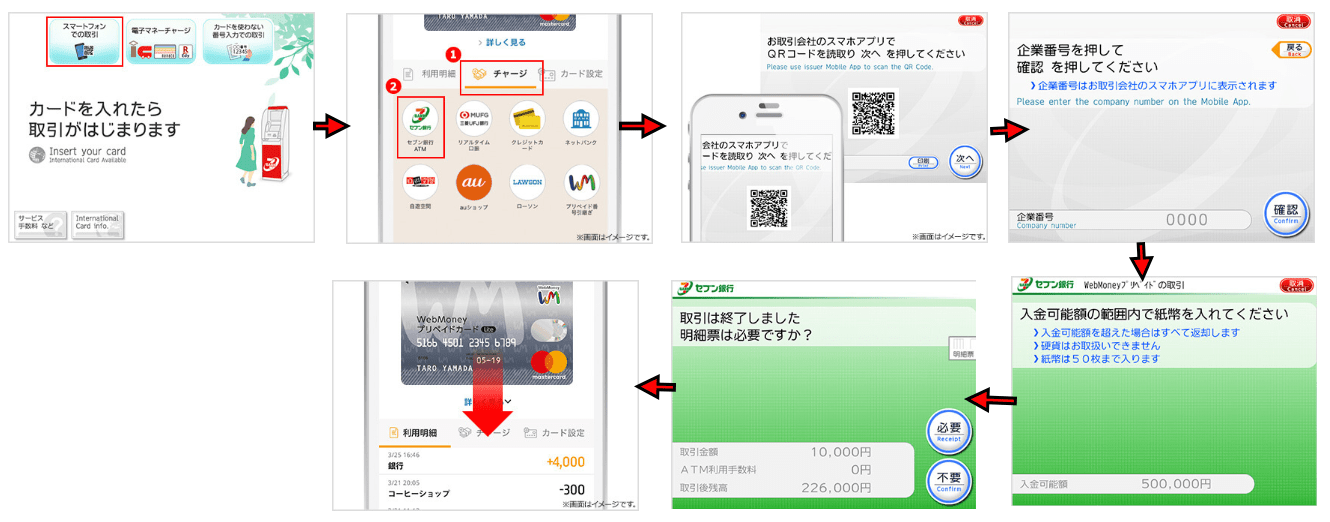
1.セブン銀行ATMの画面左上にある[スマートフォンでの取引]を選択
※WebMoneyプリペイドカードをATMに入れる必要はありません!
2.WebMoneyウォレットアプリを立ち上げ、チャージしたいカードを選択し[チャージ]→[セブン銀行ATM]の順でタップ
3.アプリ上にQR読み込み画面が表示されるので、ATM画面に表示されているQRコードをアプリで読み込む。
すると4桁の企業番号がアプリに表示されるので、ATM画面の[次へ]をタップし、企業番号を入力します。
4.チャージする金額の紙幣をいれます。(一度に1,000~500,000円までチャージ可能)
5.金額を確認して[確認]をおします。
6.アプリのカード画像を下にスワイプすると、更新されるのでチャージされているか確認しましょう。
セブン銀行の場合、駅や空港などにも設置してあったり、24時間364日手数料無料でWebMoneyプリペイドカードへチャージすることができたりと、とても使い勝手のよいチャージ方法が追加されました。
では、実際にプリペイド番号引継ぎでチャージできるのか?手数料無料でチャージできるのか?検証していきたいと思います。
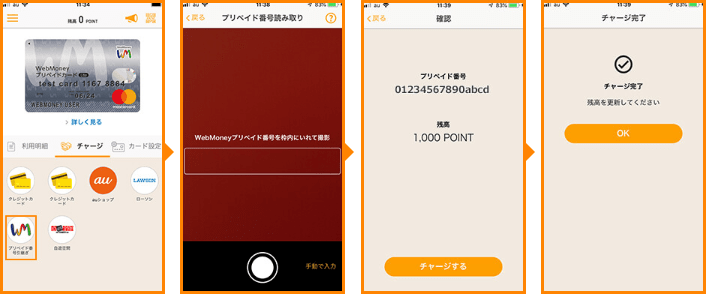
いや、いいですね!手数料が引かれてない金額をみるのは♪
私は正直、これがやりたかった訳です。
お小遣いアプリとか、アンケートサイトとか、現金への交換先がなかったりして、どうしてもAmazonギフト券などのギフト券が逃げ道となってしまいます。
Amazonで購入する際にAmazonギフト券を利用して割引または、全額ギフト券で支払えるのは嬉しいですが、本音を言えばスーパーなどでお買い物で利用できるものほうが、毎月の生活費を節約することもできるし、そうなればもっと稼ぎたいという欲がでてきます。
そこでもっと自由に利用できる交換先があれば…そう思い、手数料が4%(旧アプリ)かかるのを覚悟の上、ウェブマネーを利用しました。
大体交換先であるのが、Google Playで利用できるVプリカとWebMoneyです。
Vプリカは手数料がかかるものが多いので、4%という手数料(旧アプリ)をもってしてもウェブマネーの方が手数料が安かったりします♪
…という訳で、今回私は、GMコインにてWebMoneyをチャージします。
GMコインの交換先でウェブマネーを選択し、ウェブマネーのコードを取得します。
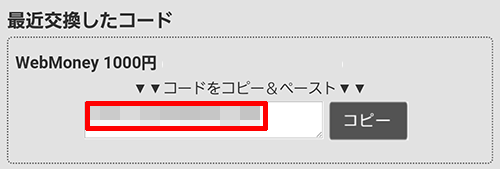
このコードをコピーして、WebMoneyウォレットアプリを起動。
これで、ウェブマネーをMasterCard化し、MasterCardが使えるスーパー等で通常のクレジットカード同様、カードを提示してお買い物に利用できるようになった訳です♪
新アプリがリリースされてからのWebMoneyの評判を確認してみましょう。
リリースされたばかりなので、まだレビューが少ないので参考程度にしてくださいね。
[Google Play]
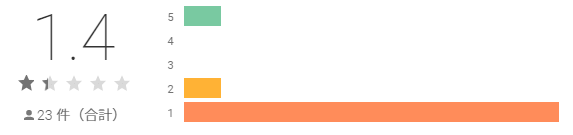
[App Store]

やはり、この前まで出来ていたことが、急に使用できなくなってしまったのだから、評価が低くなってしまうのはしょうがいないですね。
私もとことん調べたから分かりました、新アプリをインストールした直後なんて「プリペイド番号でのチャージができなくなった!」と内心ドキドキしてました。
WebMoneyプリペイドカードLiteを発行することによって、クレジットカードでのチャージも、プリペイド番号でのチャージも可能になるので、私の場合はいままでの金色のカードではなく、いまから届くシルバーのカードがメインのカードとして利用していくことになりそうです。
WebMoney加盟店のネットでのお支払いで、プリペイド番号を使う方法です。
プリペイド番号、アプリ、MasterCardとしての使い方をご紹介します。
リアル店舗でWebMoneyプリペイドカードを使用する場合は、「クレジットカードで支払います」と定員さんに一声かけて提示してください。
ここで注意してほしいポイントは、
サインが必要ない店舗もありますが、私の場合このサインが結構手間だと感じることが多いです。
1.支払い方法に[WebMoney]を選択する
2.WebMoney支払い画面で、手持ちのカードの裏面に記載されているプリペイド番号を入力する
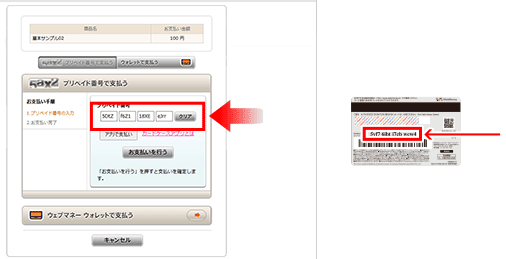
3.[お支払いを行う]をクリック。
4.[ご利用サイトにもどる]をクリックで支払い完了となります!
1.支払い方法に[WebMoney]を選択する
2.WebMoney支払い画面で[アプリでの支払い]をクリック
3.スマホで「WebMoneyウォレット」を起動し、右上の[QRコードのマーク]をタップ
4.PC画面に表示されているQRコードをアプリで読み込みます
5.カード一覧から支払いに使用するカードを選択
6.PC画面の[お支払いを行う]をタップ
7.[ご利用サイトにもどる]をクリックで支払い完了になります!
1.支払い方法に[クレジットカード(MasterCard)]を選択する
2.カード番号・名前・有効期限・セキュリティコードを入力する
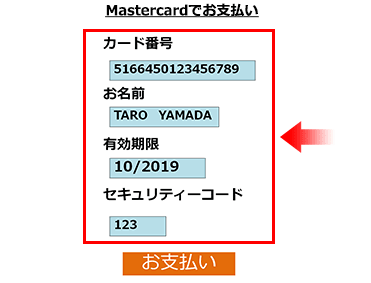
3.利用サイトの画面に従って支払い完了となります!
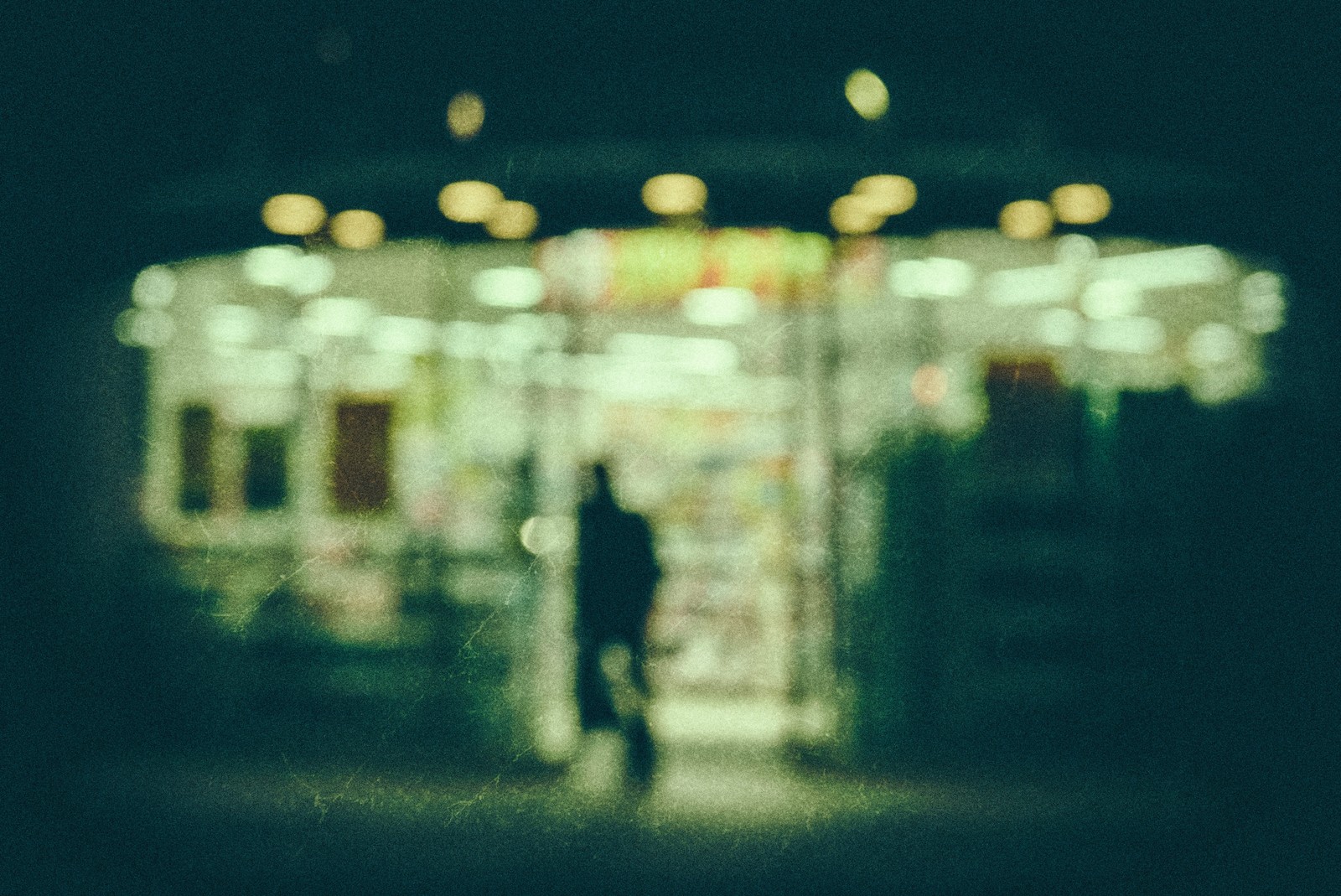
随分と長くなりましたが、実際のハードルとしてはウェブマネーカードを発行するという所です。
ウェブマネーカードを発行してしまえば、後は簡単な作業で、マスターカード化する事でスーパー等でも利用できるようになります♪
手数料4%が無くなったので、これでGoogle Playの課金アイテムを購入したりと、色々な使い方ができるようになります♪
コメントフォーム
※折角コメント頂いたのに表示できない理由